Canon i-SENSYS MF5980dw User Manual
Page 25
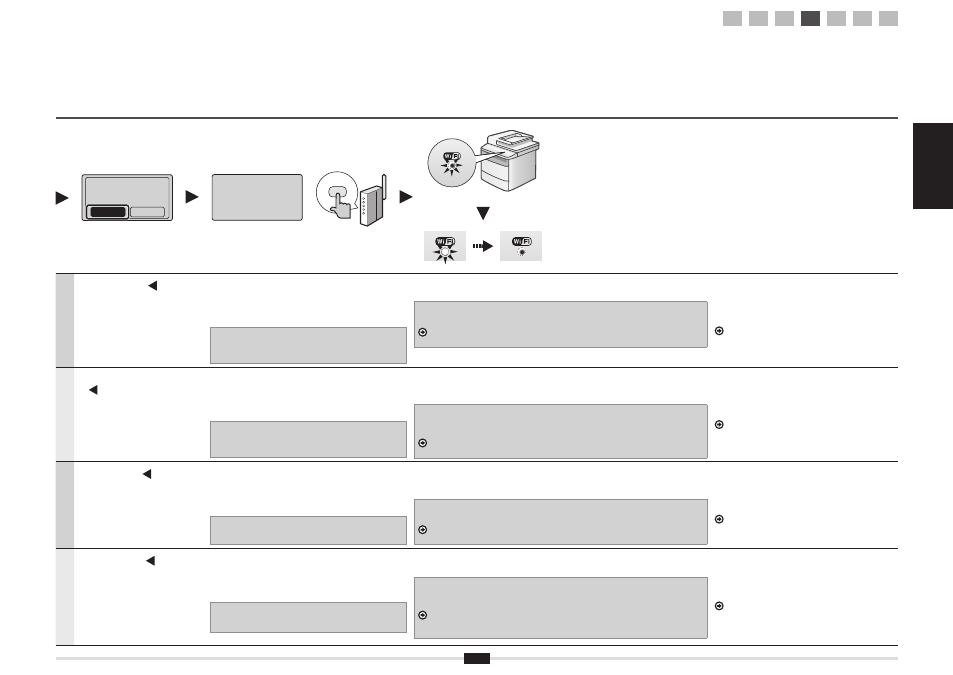
Česky
Magyar
Polski
Slovensky
7
Česky
Stisknutím tlačítka [ ] proveďte
výběr a stiskněte tlačítko [OK].
Během
2 minut stiskněte a podržte tlačítko WPS na
směrovači nebo přístupovém bodu bezdrátové sítě LAN.
* Doba, po kterou je třeba držet tlačítko WPS stisknuté, závisí
na používaném modelu. Informace získáte v návodu k obsluze
směrovačů nebo přístupových bodů bezdrátové sítě LAN.
Pokud se zobrazí zpráva
nalézt přístupové místo):
Stisknutím tlačítka [OK] zavřete obrazovku a zopakujte dva kroky
uvedené dříve.
Jakmile je bezdrátová síť LAN nebo přístupový bod zjištěn, kontrolka Wi-Fi bliká.
Po dokončení nastavení se kontrolka Wi-Fi rozsvítí.
Pokud se zobrazí chybová zpráva
Stisknutím tlačítka [OK] zavřete obrazovku a zopakujte tři kroky uvedené dříve.
Pokud nelze přístupový bod zjistit ani po opakovaném pokusu, získáte informace v následující části:
Elektronická příručka -> „Odstraňování problémů“ -> „Odstraňování problémů“ ->
„Problémy v síti“ -> „Potíže s bezdrátovou sítí LAN“
Počkejte, než přístroj automaticky získá IP adresu
(přibližně 2 minuty).
Pokud chcete IP adresu nastavit ručně, získáte
informace v následujících částech:
Elektronická příručka -> „Nastavení sítě“ -> „Základní
nastavení sítě“ -> „Nastavení IP adresy“
Magyar
Válassza ki a megfelelő menüpontot
a [ ] gombbal, majd nyomja meg
az [OK] gombot.
2 percen belül nyomja le és tartsa nyomva a WPS gombot a
vezeték nélküli helyi hálózati útválasztón vagy hozzáférési ponton.
* Az, hogy mennyi ideig kell nyomva tartani a WPS gombot, a
használt típustól függ. Erről a vezeték nélküli helyi hálózati útválasztó
és/vagy hozzáférési pont dokumentációjából tájékozódhat.
Ha megjelenik a
hozzáférési pont) üzenet .
Zárja be a képernyőt az [OK] gombbal, és ismételje meg a
műveleteket a kettővel korábbi lépéssel kezdődően.
Ha a készülék észlelte a vezeték nélküli helyi hálózati útválasztót vagy hozzáférési
pontot, akkor a Wi-Fi jelzőfény villog.
A beállítás befejezését követően a Wi-Fi jelzőfény világítani kezd.
Ha megjelenik egy hibaüzenet
Zárja be a képernyőt az [OK] gombbal, és ismételje meg a műveleteket a hárommal korábbi
lépéssel kezdődően.
Ha az újbóli próbálkozás után sem észlelhető a hozzáférési pont, tekintse át a következő részt.
e-Kézikönyv -> „Hibaelhárítás” -> „Hibaelhárítás” -> „Hálózati problémák” -> „Vezeték
nélküli helyi hálózattal kapcsolatos problémák”
Várja meg, amíg a készülék automatikusan meg
megkapja az IP-címet (körülbelül 2 perc).
Ha kézzel szeretné beállítani az IP-címet, akkor
olvassa el a következő részeket.
e-Kézikönyv -> „Hálózati beállítások” -> „Alapvető
hálózati beállítások” -> „Az IP-cím beállítása”
Polski
Naciśnij przycisk [ ], aby wybrać
żądaną opcję, i naciśnij przycisk
[OK].
W ciągu
2 minut naciśnij i przytrzymaj przycisk WPS znajdujący
się na routerze lub punkcie dostępu sieci bezprzewodowej LAN.
* Czas naciśnięcia przycisku WPS zależy od używanego modelu
urządzenia. Dodatkowe informacje znajdują się w instrukcji obsługi
routerów lub punktów dostępu sieci bezprzewodowej LAN.
Jeśli został wyświetlony komunikat
point> (Nie można znaleść punktu dostępu) .
Naciśnij przycisk [OK], aby zamknąć ekran i cofnąć się o dwa kroki.
Gdy zostanie wykryty router lub punkt dostępu sieci bezprzewodowej LAN, wskaźnik
Wi-Fi zacznie mrugać.
Wskaźnik Wi-Fi przestanie mrugać po zakończeniu konfiguracji.
Jeżeli wyświetlony zostanie komunikat o błędzie
Naciśnij przycisk [OK], aby zamknąć ekran i cofnąć się o trzy kroki, aby powtórzyć działania.
Jeżeli punkt dostępu nie może zostać wykryty nawet po kolejnych próbach, patrz niżej:
e-Podręcznik -> „Rozwiązywanie problemów” -> „Rozwiązywanie problemów” -> „Pro-
blemy z siecią” -> „Problemy z siecią bezprzewodową LAN”
Poczekaj, aż urządzenie automatycznie ustali adres
IP (około 2 min).
Aby ręcznie ustawić adres IP, zapoznaj się z
następującą częścią.
e-Podręcznik -> „Ustawienia sieciowe” ->
„Podstawowe ustawienia sieciowe” -> „Konfiguracja
adresu IP”
Slovensky
Stlačením tlačidla [ ] vyberte
požadovanú možnosť a stlačte
tlačidlo [OK].
V priebehu
2 minút stlačte a podržte tlačidlo WPS na
smerovači bezdrôtovej siete LAN alebo prístupovom bode.
* Ako dlho musíte držať tlačidlo WPS stlačené, bude závisieť
od modelu, ktorý používate. Informácie nájdete v príručke k
smerovačom bezdrôtovej siete LAN alebo prístupovým bodom.
Ak sa zobrazí správa
nájsť prístupový bod) .
Stlačením tlačidla [OK] zavrite obrazovku a vráťte sa o dva kroky späť.
Keď sa rozpozná bezdrôtová sieť LAN alebo prístupový bod, kontrolka Wi-Fi začne blikať.
Po dokončení nastavenia sa kontrolka Wi-Fi rozsvieti.
Ak sa zobrazí chybové hlásenie
Stlačením tlačidla [OK] zavrite obrazovku a vráťte sa o tri kroky späť a zopakujte postup.
Ak prístupový bod nemožno rozpoznať ani po opakovanom pokuse, prečítajte si informácie
v nasledujúcom dokumente:
e-Manual (Elektronická príručka) -> „Troubleshooting“ (Riešenie problémov) ->
„Troubleshooting“ (Riešenie problémov) -> „Network Problems“ (Problémy so
sieťou) -> „Wireless LAN Troubles“ (Problémy s bezdrôtovou sieťou LAN)
Počkajte, kým zariadenie automaticky nenačíta IP
adresu (približne 2 minúty).
Ak chcete nastaviť IP adresu ručne, prečítajte si
informácie v nasledujúcom dokumente:
e-Manual (Elektronická príručka) -> „Network
Settings“ (Sieťové nastavenia) -> „Basic Network
Settings“ (Základné sieťové nastavenia) -> „Setting
the IP Address“ (Nastavenie IP adresy)
Do you want to
connect with new
settings?
No
Yes
Searching...
Press the WPS button
on the access point
for a few seconds.
Cancel: Press Stop
1
2
3
4-A 4-B A-1 A-2
